PS教你制作批萨文字
来源:sc115.com | 107 次浏览 | 2015-09-17
标签: 文字 制作

1.首先,新建一个500x250像素的文档,用白色作为背景。选择文字工具,字型列表中选自己喜欢的字体,大小100Pt,消除锯齿的方式:强,颜色是黑色。
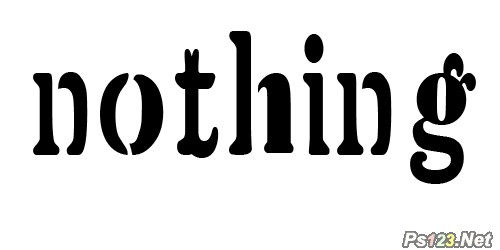
2.合并图层,转到通道面板,复制任一个通道,将其改名为“Orig”,反相处理(ctrl i)。
3.新建一个通道,命名为“Crust”,载入通道Orig的选区(按住ctrl点通道orig),选择反选,在修改菜单下,用扩展命令,扩展量为8,填充白色,再反相填充黑色,取消选择。
4.执行高斯模糊滤镜,半径为4像素;再用色阶调整:通道为当前通道,输入:86,117。这样是为了作出披萨饼相互粘连的状态。
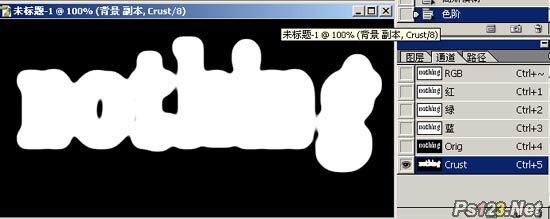
5.新建图层,命名为“Crust”,填充白色。
6.选择通道Crust,执行滤镜>像素化>晶格化,单元格大小为8。
7.下面我们要用图章效果来简化图像,由于图章滤镜要采用色板颜色,所以要先设定前景/背景色,使之为前白后黑的状态,然后选择滤镜>素描>图章,明/暗平衡25,平滑度5.
8.执行高斯模糊,半径为4;调节色阶:当前通道,输入:128,151. 如下图:
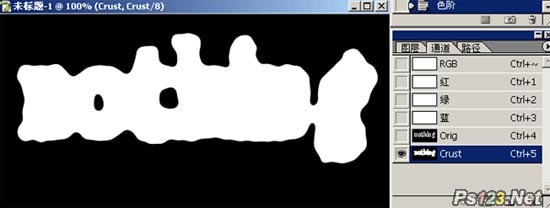

1.首先,新建一个500x250像素的文档,用白色作为背景。选择文字工具,字型列表中选自己喜欢的字体,大小100Pt,消除锯齿的方式:强,颜色是黑色。
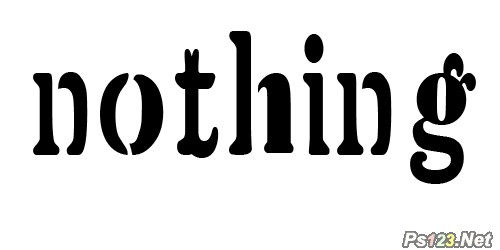
2.合并图层,转到通道面板,复制任一个通道,将其改名为“Orig”,反相处理(ctrl i)。
3.新建一个通道,命名为“Crust”,载入通道Orig的选区(按住ctrl点通道orig),选择反选,在修改菜单下,用扩展命令,扩展量为8,填充白色,再反相填充黑色,取消选择。
4.执行高斯模糊滤镜,半径为4像素;再用色阶调整:通道为当前通道,输入:86,117。这样是为了作出披萨饼相互粘连的状态。
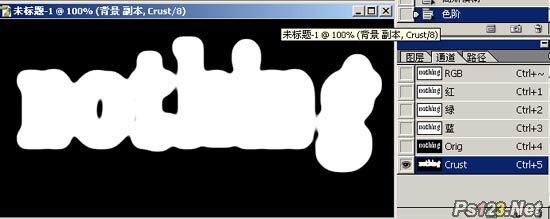
5.新建图层,命名为“Crust”,填充白色。
6.选择通道Crust,执行滤镜>像素化>晶格化,单元格大小为8。
7.下面我们要用图章效果来简化图像,由于图章滤镜要采用色板颜色,所以要先设定前景/背景色,使之为前白后黑的状态,然后选择滤镜>素描>图章,明/暗平衡25,平滑度5.
8.执行高斯模糊,半径为4;调节色阶:当前通道,输入:128,151. 如下图:
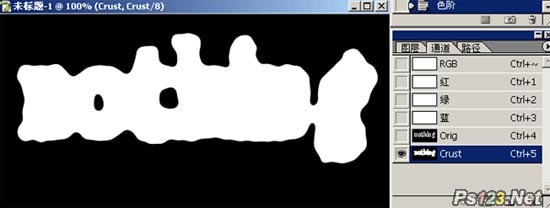
10.执行高斯模糊,半径为8;选择风格化滤镜>浮雕效果,角度为135,高度为4,数量为150%,我们再一次运用高斯模糊滤镜,半径为3。
11.载入通道Crust,选择反选,羽化,半径为4像素。填充黑色。紧接着,在编辑菜单下,选择“消褪”命令,不透明度为50%,模式为“正常”,取消选择.
得到下图:

12.下面是做饼体上的不规则颗粒。新建一层,命名为“Texture”,填充白色。添加杂色,数量为33,高斯分布,勾选单色,用色阶调整:复合通道,输入:85,149。运用高斯模糊,半径为1,用色阶调整到大小不均的样子。参数:复合通道,输入:214,237。
14.转到通道面板,复制蓝色通道,将蓝色通道副本更名为“Texture”。回到图层Texture,载入通道Texture,选择反选,删除后取消选择。载入通道Crust,选择反选,羽化,半径为4像素,再反选后删除。
15.在图层Texture中,双击图层,进入图层样式,选择斜面和浮雕,在样式中选择“浮雕效果”,将这一层和Crust层链接,拼合图层,再添加杂色,数量为3%,高斯分布,勾选单色。
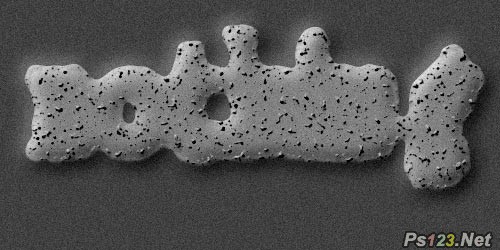
搜索: 文字 制作
- 上一篇: PS教你制作质感3D玻璃字
- 下一篇: PS教你制作彩纱光影文字
 沙沙节拍音39
沙沙节拍音39